Seleccionar equipos del Active Directory
Para continuar con la instalación del Agente ESET Management del producto de seguridad de ESET del capítulo anterior:
1.Lea y acepte el Contrato de licencia de usuario final y haga clic en Siguiente.
2.Ingrese al Servidor de Active Directory con la dirección IP o el nombre de host y el Puerto al que desea conectarse.
3.Ingrese el Nombre de usuario y la Contraseña para iniciar sesión en el Servidor de Active Directory. Si selecciona la casilla de verificación junto a Usar las credenciales de usuario actuales, y se completarán automáticamente las credenciales.
4.De manera opcional, seleccione la casilla de verificación junto a Exportar lista de equipos para ESET PROTECT si desea exportar la estructura del Active Directory para luego importarla en ESET PROTECT.
Si un equipo forma parte del Active Directory, haga clic en Siguiente y se realizará el inicio de sesión predeterminado del Controlador de dominio. |
5.Seleccione la casilla de verificación junto a los equipos que desea agregar y haga clic en Siguiente. Seleccione la casilla de verificación Incluir subgrupos para enumerar todos los equipos dentro de un grupo seleccionado.
6.Se mostrarán equipos seleccionados para implementación remota. Asegúrese de que se hayan agregado todos los equipos y luego haga clic en Siguiente.
Asegúrese de que los equipos seleccionados tengan la misma plataforma (sistemas operativos de 64 bits o 32 bits). |
7.Haga clic en Examinar y seleccione el paquete de instalación de paquetes que creó en la consola web de ESET PROTECT (on-prem o nube).
•También puede seleccionar Usar el paquete de instalación sin conexión de ESET (archivo .dat) creado desde Live Installer (solo ESET PROTECT en la nube).
•Si no tiene ninguna aplicación de seguridad adicional instalada en su equipo local, quite la selección de la casilla de verificación junto a Usar ESET AV Remover. ESET AV Remover puede quitar ciertas aplicaciones.
8.Ingrese las credenciales de inicio de sesión para los equipos objetivos. Si los equipos son miembros de un dominio, ingrese las credenciales de administrador de dominio. Si inicia sesión con credenciales de administrador de dominio, es necesario desactivar UAC remoto en los equipos objetivos. De manera opcional, puede seleccionar la casilla de verificación junto a Usar credenciales de usuario actuales.
9.Se utiliza el método de instalación para ejecutar programas en máquinas remotas. El método Incorporado es una configuración predeterminada que admite mensajes de error de Windows. PsExec es una herramienta de terceros y una alternativa al método Incorporado. Seleccione una de estas opciones y haga clic en Siguiente.
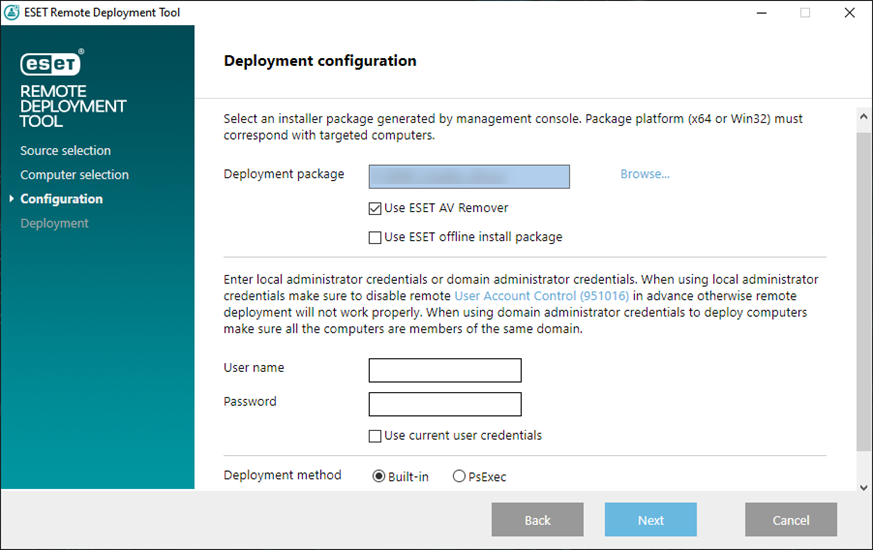
Si ha seleccionado PsExec, la instalación fallará debido a que la herramienta no puede aceptar el Acuerdo de licencia de usuario final de PsExec. Para una instalación correcta, abra la línea de comandos y ejecute el comando PsExec manualmente. |
10. Cuando se inicia la instalación, se mostrará "Éxito". Haga clic en Finalizar para completar la implementación. Si la implementación falla, haga clic en Más información en la columna Estado para ver más detalles. Puede exportar una lista de equipos fallidos. Haga clic en Buscar junto al campo Exportar equipos fallidos, seleccione un archivo .txt en el que quiere guardar la lista y haga clic en Exportar equipos fallidos.
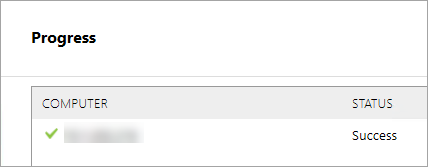
Puede verificar el registro de estado (C:\ProgramData\ESET\RemoteAdministrator\Agent\Logs\status.html) en la máquina cliente para asegurarse de que el Agente ESET Management funcione de manera correcta.
La implementación puede fallar por varios motivos. En caso de problemas con la implementación, lea el capítulo sobre Resolución de problemas. |